重装系统后如何登录原有账户的教程
来源:Win7旗舰版
时间:2023-04-24 18:48:45 382浏览 收藏
IT行业相对于一般传统行业,发展更新速度更快,一旦停止了学习,很快就会被行业所淘汰。所以我们需要踏踏实实的不断学习,精进自己的技术,尤其是初学者。今天golang学习网给大家整理了《重装系统后如何登录原有账户的教程》,聊聊,我们一起来看看吧!
很多用户在重装系统后,会进入创建微软账户的页面当中,但是我们之前已经有一个账户了,那么电脑怎么登陆原有账户呢,下面,小编就把重装系统后如何登录原有账户的方法带给大家。
重装系统后如何登录原有账户
1.首先按【win】+【r】打开运行操作页面,输入【netplwiz】。
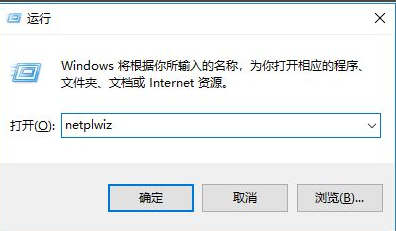
2.用户账户的窗口中,点击【添加】。
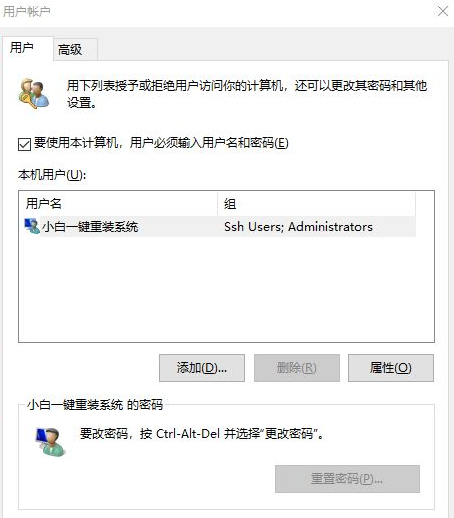
3.此时我们在弹出的页面中,选择【不使用microsoft账户登录】。
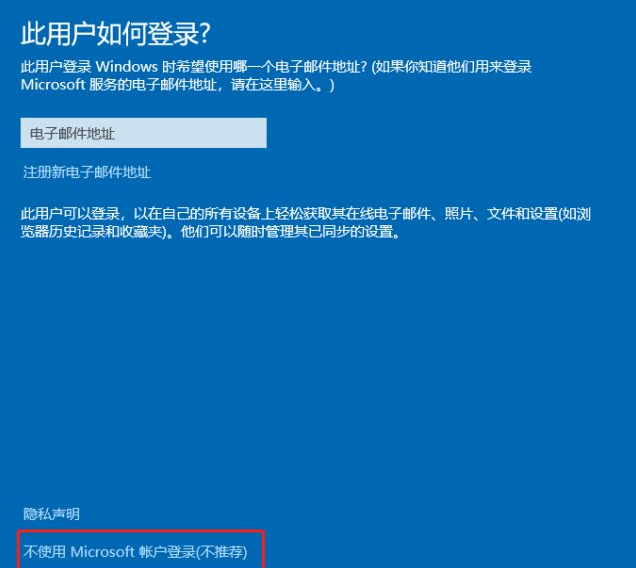
4.在进入的页面中,找到右侧【microsoft账户】选项,点击它。
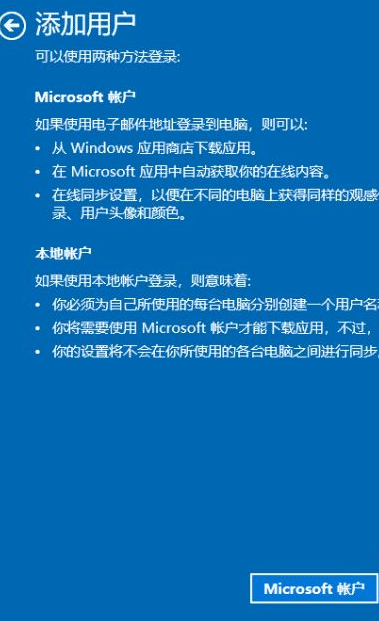
5.此时我们将原有的账户登录即可。
6.完成后,双击我们的账户名称,进入到组成员的页面,选择【管理员】。
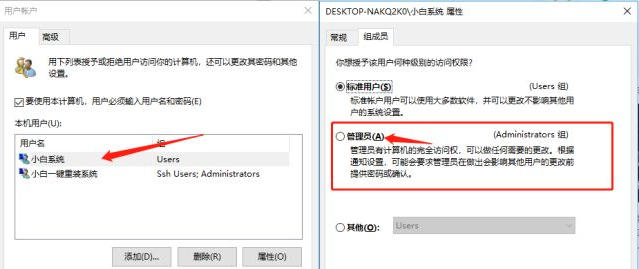
7.最后右键打开【开始菜单】可以看到登录的账户,如果想切换账户,直接点击账户名称即可。
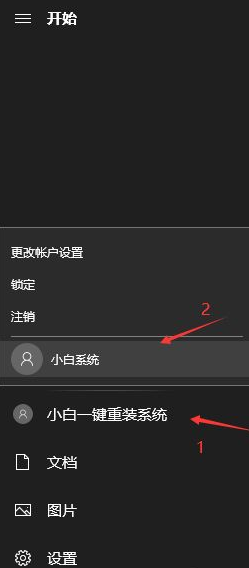
以上就是电脑怎么登陆原有账户的方法所在,希望能够帮助到大家。
以上就是《重装系统后如何登录原有账户的教程》的详细内容,更多关于的资料请关注golang学习网公众号!
声明:本文转载于:Win7旗舰版 如有侵犯,请联系study_golang@163.com删除
相关阅读
更多>
-
501 收藏
-
501 收藏
-
501 收藏
-
501 收藏
-
501 收藏
最新阅读
更多>
-
344 收藏
-
424 收藏
-
391 收藏
-
113 收藏
-
145 收藏
-
494 收藏
-
301 收藏
-
263 收藏
-
212 收藏
-
443 收藏
-
339 收藏
-
303 收藏
课程推荐
更多>
-

- 前端进阶之JavaScript设计模式
- 设计模式是开发人员在软件开发过程中面临一般问题时的解决方案,代表了最佳的实践。本课程的主打内容包括JS常见设计模式以及具体应用场景,打造一站式知识长龙服务,适合有JS基础的同学学习。
- 立即学习 543次学习
-

- GO语言核心编程课程
- 本课程采用真实案例,全面具体可落地,从理论到实践,一步一步将GO核心编程技术、编程思想、底层实现融会贯通,使学习者贴近时代脉搏,做IT互联网时代的弄潮儿。
- 立即学习 516次学习
-

- 简单聊聊mysql8与网络通信
- 如有问题加微信:Le-studyg;在课程中,我们将首先介绍MySQL8的新特性,包括性能优化、安全增强、新数据类型等,帮助学生快速熟悉MySQL8的最新功能。接着,我们将深入解析MySQL的网络通信机制,包括协议、连接管理、数据传输等,让
- 立即学习 500次学习
-

- JavaScript正则表达式基础与实战
- 在任何一门编程语言中,正则表达式,都是一项重要的知识,它提供了高效的字符串匹配与捕获机制,可以极大的简化程序设计。
- 立即学习 487次学习
-

- 从零制作响应式网站—Grid布局
- 本系列教程将展示从零制作一个假想的网络科技公司官网,分为导航,轮播,关于我们,成功案例,服务流程,团队介绍,数据部分,公司动态,底部信息等内容区块。网站整体采用CSSGrid布局,支持响应式,有流畅过渡和展现动画。
- 立即学习 485次学习
